Excel 宏 – VBA
Excel 宏 – VBA
Excel 将宏存储为 Excel VBA (Visual Basic for Applications) 代码。录制宏后,您可以查看生成的代码、修改它、复制其中的一部分等。如果您熟悉 VBA 编程,您甚至可以自己编写宏代码。
您将在“使用 VBA 编辑器创建宏”一章中学习如何通过编写 VBA 代码来创建宏。您将在“编辑宏”一章中学习如何通过编辑 VBA 代码来修改宏。您将在本章中学习 Excel VBA 功能。
功能区上的开发人员选项卡
您可以从功能区上的“开发人员”选项卡访问 VBA 中的宏代码。
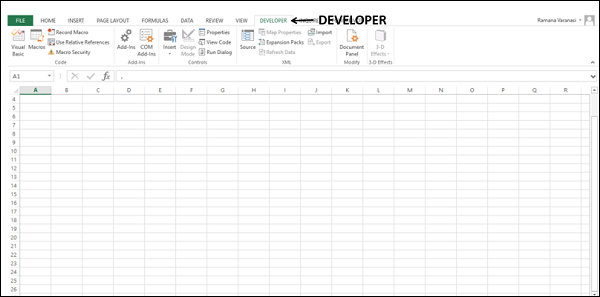
如果在功能区上没有找到“开发人员”选项卡,则需要按如下方式添加它 –
-
右键单击功能区。
-
从下拉列表中选择自定义功能区。
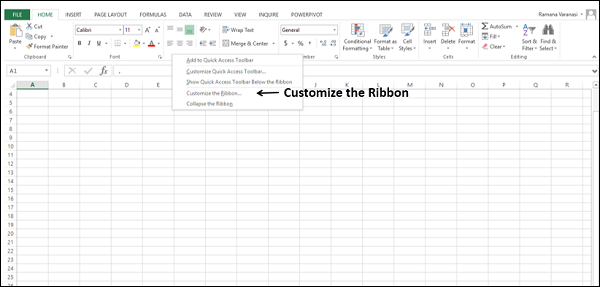
在Excel选项对话框。
-
从自定义功能区下拉列表中选择主选项卡。
-
选中“主选项卡”列表中的“开发人员”框并单击“确定”。出现开发人员选项卡。
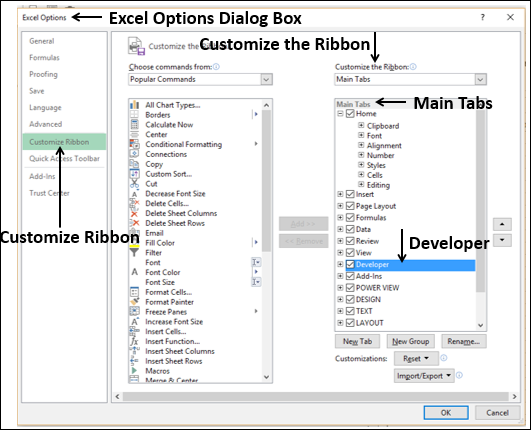
宏的开发人员命令
您需要了解开发人员选项卡下的宏命令。
单击功能区上的开发人员选项卡。代码组中提供以下命令 –
- 视觉基础
- 宏
- 录制宏
- 使用相对引用
- 宏观安全
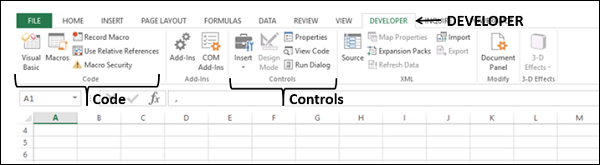
Visual Basic 命令用于在 Excel 中打开 VBA 编辑器,Macros 命令用于查看、运行和删除宏。
您已经在前面的章节中学习了 VBA 编辑器以外的命令。
VBA 编辑器
VBA 编辑器或 VBE 是 Excel 中 VBA 的开发人员平台。
打开工作簿 – MyFirstMacro.xlsm,您在本教程前面的章节 – 创建简单宏中保存。
您可以通过以下两种方式中的任何一种打开 VBE –
选项 1 – 单击功能区上“开发人员”选项卡下“代码”组中的 Visual Basic。
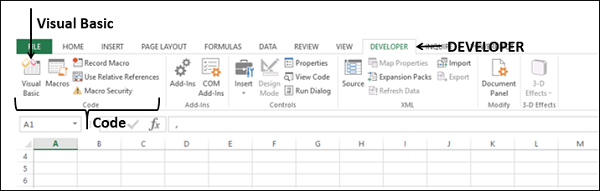
选项 2 – 单击“查看”选项卡→“宏”→“查看宏”时出现的“宏”对话框中的“编辑”
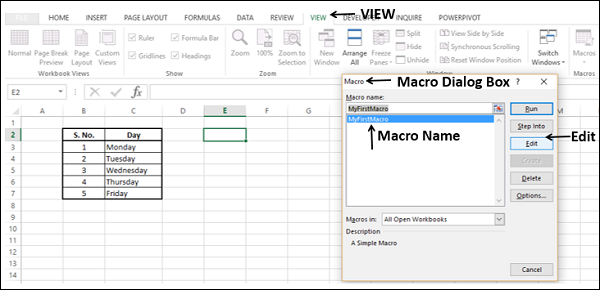
VBE 出现在新窗口中。
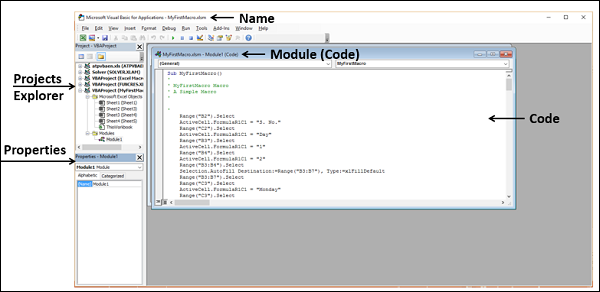
启用 Excel 宏的工作簿名称的名称带有前缀 – Microsoft Visual Basic for Applications。
您将在 VBE 中找到以下内容 –
- 项目资源管理器。
- 特性。
- 带有代码的模块窗口。
项目浏览器
项目资源管理器是您找到 VBA 项目名称的地方。在项目下,您将找到工作表名称和模块名称。单击模块名称时,窗口右侧会出现相应的代码。
属性窗口
属性是 VBA 对象的参数。当您拥有诸如命令按钮之类的对象时,其属性将出现在“属性”窗口中。
带有代码的模块窗口
宏的代码将存储在 VBA 的模块中。当您选择一个宏并单击编辑时,宏的代码将出现在相应的模块窗口中。
